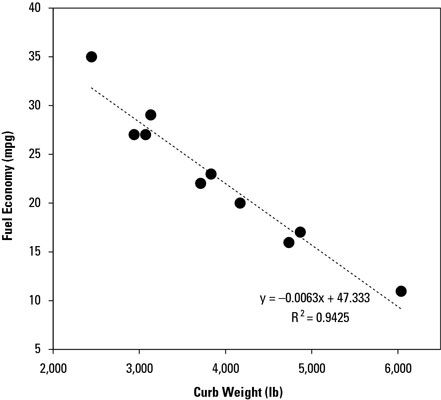Analyse Six sigma: comment adapter les lignes dans la régression linéaire simple avec Excel
La régression linéaire simple est en train de devenir une activité commune. Toute Six Sigma pratiquant avec Microsoft Excel, par exemple, peut prendre des données d'un X et un Y variable et créer presque immédiatement un nuage de points des deux. Puis, avec seulement quelques clics, le programme tire automatiquement la ligne équipée pour vos données. Si vous avez Excel, essayez ce processus sur le poids de l'automobile contre l'étude de l'économie de carburant:
| Marque / Modèle | Poids à vide (lbs.) | Économie de carburant (mpg) |
|---|
| Toyota Camry | 3140 | 29 |
| Toyota Sequoia | 4875 | 17 |
| Honda Civic | 2449 | 35 |
| Land Rover Discovery | 4742 | 16 |
| Mercedes-Benz S500 | 4170 | 20 |
| VW Jetta Wagon | 3078 | 27 |
| Chrysler 300 | 3715 | 22 |
| Chevrolet Venture | 3838 | 23 |
| Hyundai Tiburon | 2940 | 27 |
| Dodge Ram 2500 Quad | 6039 | 11 |
Entrez les données de la table dans Excel que deux colonnes de données - un pour le poids à vide (X) les données et l'autre pour l'économie de carburant (Y) données.
Sélectionnez les données saisies dans la feuille de calcul et de créer ce qui appelle un Excel XY (dispersion) intrigue.
droit; cliquez sur les données tracées dans le graphique et sélectionnez Ajouter Trendline dans le menu qui apparaît amont sélectionnez l'option linéaire et cliquez sur OK.
Le meilleur ajustement avec les paramètres correctement calculées est automatiquement ajouté à votre graphique!
Si vous double-cliquez sur cette ligne équipée, vous voyez des options pour afficher l'équation de la ligne et d'afficher le coefficient de détermination R2. Vous pouvez voir les résultats de ces options d'affichage.
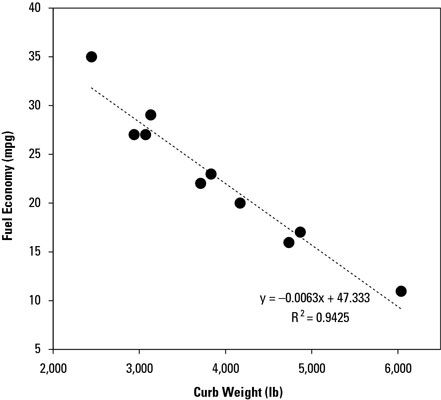
En plus de Excel, Minitab, JMP, et d'autres outils logiciels d'analyse statistique procurer une immense détail et de faire la régression linéaire simple presque amusant!
A propos Auteur
 Comment modifier la source de données d'un graphique dans Excel 2010
Comment modifier la source de données d'un graphique dans Excel 2010 Après avoir créé un tableau dans Excel 2010, vous devrez peut-être modifier la plage de la source de données qui est la base pour le graphique. La boîte de dialogue Sélectionner source de données vous permet de choisir une gamme différente…
 Comment classer par percentile dans Excel
Comment classer par percentile dans Excel La collection d'outils d'analyse de données dans Excel inclut une option pour le calcul de rang et informations percentile pour les valeurs dans votre ensemble de données. Supposons, par exemple, que vous souhaitez classer les informations du…
 Comment utiliser l'outil d'analyse de corrélation dans Excel
Comment utiliser l'outil d'analyse de corrélation dans Excel L'outil d'analyse de corrélation dans Excel (qui est également disponible via la commande d'analyse des données) quantifie la relation entre deux ensembles de données. Vous pouvez utiliser cet outil pour explorer des choses telles que l'effet de…
 Comment utiliser l'outil d'analyse de covariance dans Excel
Comment utiliser l'outil d'analyse de covariance dans Excel L'outil covariance, disponible par le biais de l'analyse de données add-in Excel, quantifie la relation entre deux ensembles de valeurs. L'outil de covariance calcule la moyenne du produit des écarts des valeurs provenant des moyens d'ensemble de…
 Déménagement données Excel à partir des lignes de 2010 avec des colonnes et de retour
Déménagement données Excel à partir des lignes de 2010 avec des colonnes et de retour Dans Excel 2010, vous pouvez transposer les données de feuille de calcul si vous voulez changer la structure de données de sorte que les têtes de ligne apparaissent comme des en-têtes de colonnes, ou vice versa. Excel 2010 fournit la commande de…
 Modification de la source de données d'un graphique dans Excel 2007
Modification de la source de données d'un graphique dans Excel 2007 Après avoir créé un tableau dans Excel 2007, vous devrez peut-être modifier la plage de la source de données qui est la base pour le graphique. La boîte de dialogue Sélectionner source de données vous permet de choisir une gamme différente…
 Comment effectuer une seconde régression sur les mêmes données
Comment effectuer une seconde régression sur les mêmes données Supposons que vous avez utilisé un ensemble de données sur la TI-Nspire pour créer un nuage de points et d'effectuer une régression. Peut-être que vous voulez construire un deuxième nuage de points et de régression associé sur la TI-Nspire.…
 Comment coller des données Excel dans un tableau iBooks Author
Comment coller des données Excel dans un tableau iBooks Author iBooks Author vous permet de créer des graphiques basés sur des données, de la même manière que Microsoft Excel et Numbers d'Apple font. Mais si vous avez déjà un graphique Excel tenue de vos données, vous ne devez pas à retaper toutes vos…
 Connaître les conditions pour la régression
Connaître les conditions pour la régression Avec la régression linéaire simple, vous recherchez un certain type de relation entre deux variables quantitatives (numériques) (comme GPA-lycée et au collège GPA.) Cette relation privilégiée est une relation linéaire - Celui dont les paires…
 Comment dessiner une régression linéaire sur un graphique de trading
Comment dessiner une régression linéaire sur un graphique de trading Sur un graphique de trading, vous pouvez dessiner une ligne (appelé droite de régression linéaire) Qui passe par le centre de la série de prix, plutôt que le long de ses bords. Bien que vous ne pouvez pas dessiner techniquement une droite…
 Comment calculer la régression linéaire multiple pour six sigma
Comment calculer la régression linéaire multiple pour six sigma Qu'est-ce que les praticiens Six Sigma doivent faire avec toutes les situations où plus d'un X une influence Y? Tu utilises la régression linéaire multiple. Après tout, ce genre de situation est plus commun que d'une seule variable d'influence…
 La croissance exponentielle (non linéaire) dans l'analyse de la clientèle
La croissance exponentielle (non linéaire) dans l'analyse de la clientèle Un des avantages de premières données graphique est que vous pouvez examiner la relation pour être sûr d'une ligne fait un bon travail de montage. Croissance de la clientèle est une mesure clé pour les entreprises de médias sociaux comme…
 Comment créer une équation de régression dans Excel
Comment créer une équation de régression dans Excel Vous pouvez créer une équation de régression dans Excel qui vous aidera à prévoir les valeurs des clients. Pour créer une équation de régression en utilisant Excel, procédez comme suit:Insérez un graphique de nuage de points dans un espace…
 Prévoir les tendances avec l'analyse de séries chronologiques
Prévoir les tendances avec l'analyse de séries chronologiques Une extension naturelle de l'analyse de régression est l'analyse de séries chronologiques, qui utilise les données des clients dernières recueillies au cours des intervalles réguliers afin de prédire les données des clients à venir sur les…